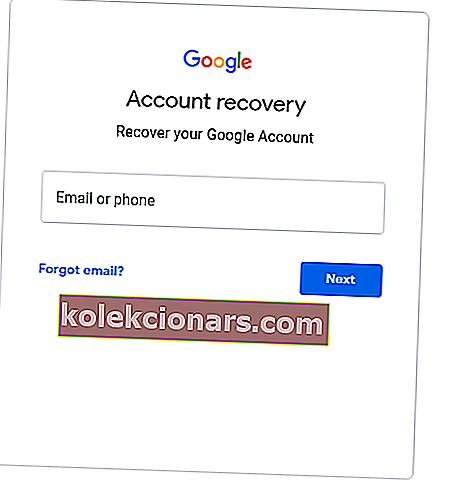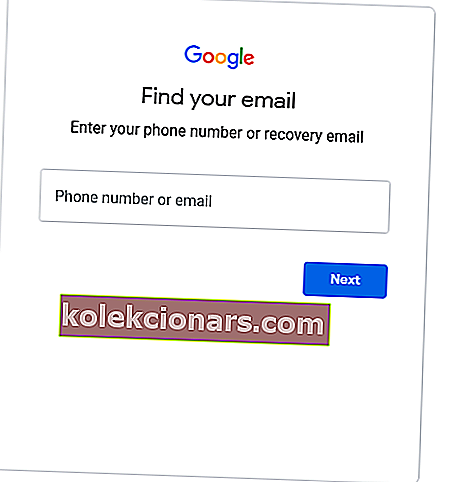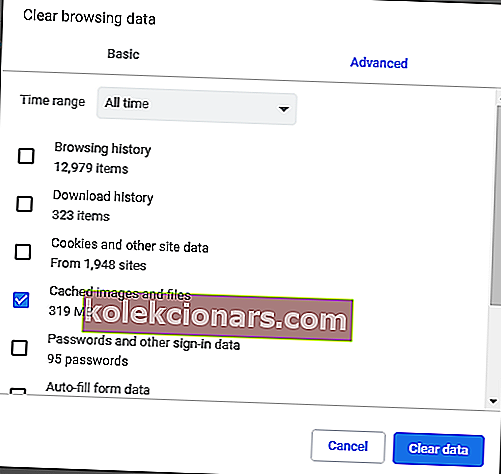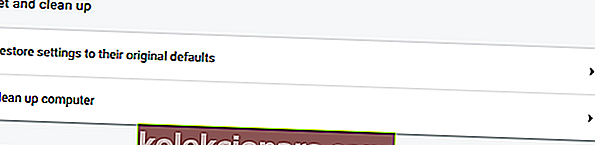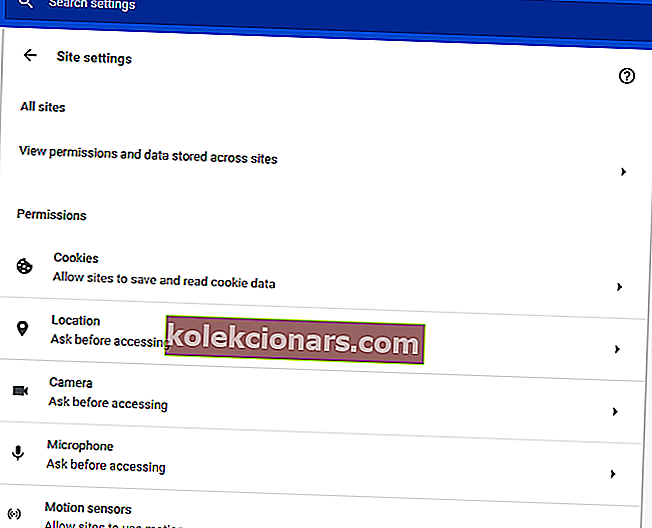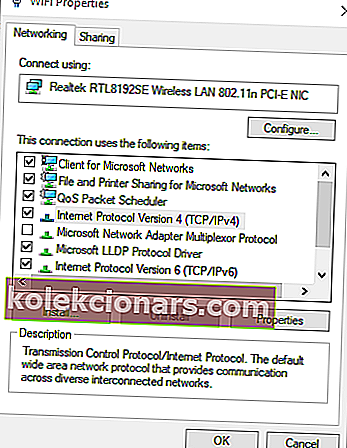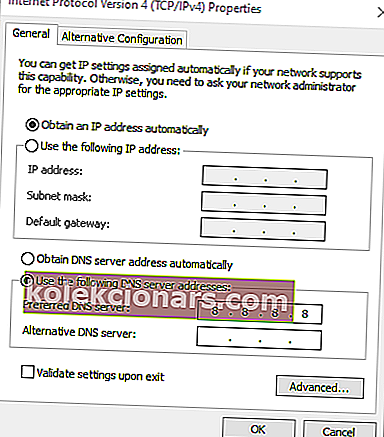- Gmail je najbolj priljubljena e-poštna storitev na svetu z več kot milijardo aktivnih uporabnikov.
- Googlova e-poštna storitev vsebuje veliko uporabnih funkcij, kot so 15 GB brezplačnega prostora za shranjevanje, zaščita pred zlonamerno programsko opremo in lažnim predstavljanjem ter druge.
- Če vas zanimajo brskalniki, ne glejte dlje od našega brskalnika.
- O e-pošti smo napisali veliko člankov. Oglejte si jih na naši e-poštni strani.

Gmailov račun je pravzaprav Google Račun, ko uporabniki prejmejo svoje e-poštne naslove v Gmailu, ko so nastavili Google Račune.
Uporabniki se torej ne morejo prijaviti v Google, če se ne morejo prijaviti v Gmail prek strani za prijavo te storitve.
Nekateri uporabniški brskalniki lahko prikažejo tudi sporočila o napakah, ko se poskušajo prijaviti v Gmail. To je nekaj možnih popravkov za račune Gmail, ki se ne prijavijo.
Zakaj se ne morem prijaviti v svoj Gmail račun in kako ga popraviti?
1. Preizkusite drug brskalnik

Če imate še vedno težavo, poskusite odpreti Gmail v drugem brskalniku. Toplo priporočamo Opera, ki je veliko varnejša in manj nagnjena k morebitnim napakam.
To je na splošno boljši brskalnik in ima zaščito pred sledenjem. Poleg tega je vgrajen blokator oglasov, ki odstrani vse motnje.
Ključna prednost pred mnogimi drugimi brskalniki je vgrajena brezplačna VPN f0r dodatna varnost in popolna zaščita zasebnosti.
Za tiste, ki se ne zavedajo, navidezno zasebno omrežje preusmeri ves vaš internetni promet prek drugih varnih strežnikov po vsem svetu, prikrije vašo identiteto v spletu in celo pri vašem ponudniku internetnih storitev.
Brezplačno preizkusite Opera in njen kul uporabniški vmesnik, da se prepričate.

Opera
Preklopite morebitne napake s preklopom brskalnika na Opera. Je hiter, brez oglasov in ščiti vašo zasebnost z brezplačnim vgrajenim VPN. Brezplačno Obiščite spletno mesto2. Preklopite na neodvisnega e-poštnega odjemalca

Če imate še vedno težave z računom Gmail, poskusite uporabiti drug e-poštni odjemalec. Priporočamo Mailbird - zmagovalca najbolj priljubljene alternativne pošte 2020.
Ena njegovih najbolj dragocenih prednosti je dejstvo, da lahko brez težav obdeluje več e-poštnih računov, tako da boste lahko na svoj seznam dodali več kot Gmail.
Mailbird je pravzaprav več kot e-poštni odjemalec, saj omogoča tudi integracijo aplikacij, kot sta Google Koledar in Twitter.
Če iščete zasebnost, ta programska oprema profesionalno šifrira in vnaša e-pošto, sporočila pa so shranjena samo v računalniku.

Mailbird
Mailbird je varen in lahek e-poštni odjemalec, ki lahko brez težav upravlja številne račune. Je brezplačen in enostaven za uporabo! Brezplačno Obiščite spletno mesto3. Ali Gmail ne deluje?
Storitev Gmail morda ne deluje, ko se uporabniki ne morejo prijaviti v Googlovo spletno pošto. Če želite preveriti, odprite stran Nadzorne plošče stanja G Suite, ki je prikazana na posnetku neposredno spodaj.
Na tej strani bo poudarjeno, ali je prišlo do izpada storitve za Gmail. Če storitev Gmail ne deluje, počakajte, da jo Google popravi.

4. Ponastavite prijavo za Gmail
- V brskalniku odprite stran za obnovitev Google Računa.
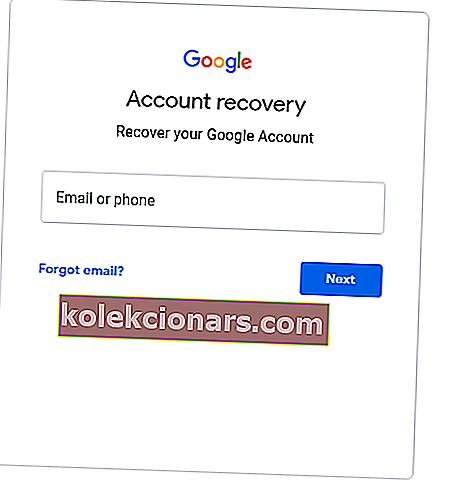
- Vnesite e-poštni naslov Gmaila za račun, ki se ne prijavi.
- Uporabniki lahko tudi kliknejo Pozabljeno e-pošto, če se tega ne morejo spomniti.
- Uporabniki lahko vnesejo telefonsko številko, povezano z e-poštnim naslovom, ali vnesejo drug e-poštni naslov (z nadomestno spletno pošto), ki ste ga dobili ob vzpostavitvi računa Gmail.
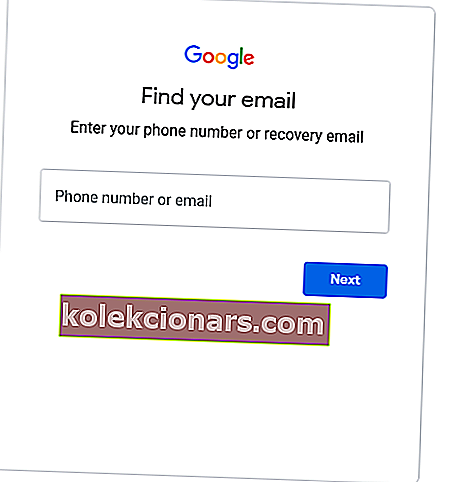
- Izpolnite podrobnosti o imenu.
- Kliknite Pošlji, da boste na nadomestni e-poštni naslov prejeli potrditveno kodo.
- Odprite poslano e-poštno sporočilo, ki vključuje preverjalno kodo.
- Vnesite prejeto kodo za preverjanje in kliknite gumb Naprej .
- Uporabniki lahko ponastavijo gesla za Google Račun s klikom na Pozabljeno geslo .
Poskusite dostopati do svojega Gmailovega računa z enim od teh e-poštnih odjemalcev!
5. Počistite podatke brskalnika
- Izbrišite podatke brskalnika v Chromu s pritiskom na bližnjično tipko Ctrl + Shift + Del.
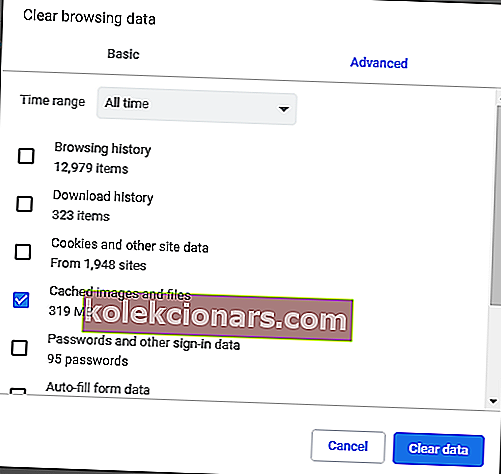
- Kliknite zavihek Dodatno v oknu Počisti podatke brskanja.
- V spustnem meniju Časovno obdobje izberite možnost Ves čas .
- Potrdite polja Predpomnjene slike in datoteke ter Piškotki in drugi podatki spletnega mesta .
- Kliknite gumb Počisti podatke .
6. Ponastavite brskalnik
- Kliknite gumb Prilagodi in nadzor brskalnika Google Chrome in izberite Nastavitve .
- Kliknite Advanced, da razširite Settings.
- Pomaknite se navzdol do možnosti Obnovi nastavitve , ki je prikazana neposredno spodaj.
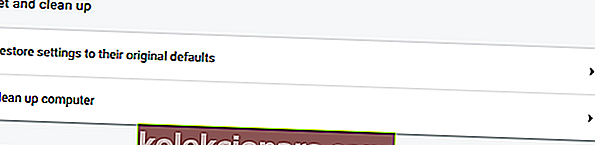
- Kliknite možnost Obnovi nastavitve na prvotne privzete nastavitve in pritisnite gumb Ponastavi nastavitve .
7. Preverite, ali je JavaScript omogočen
- JavaScript mora biti vključen, da se uporabniki lahko prijavijo v Gmail in ga uporabljajo.
- V vrstico URL brskalnika vnesite naslednjo vrstico in pritisnite Return:
chrome://settings
- Pritisnite gumb Napredno, da razširite zavihek Nastavitve.
- Kliknite Nastavitve spletnega mesta, da odprete dodatne možnosti.
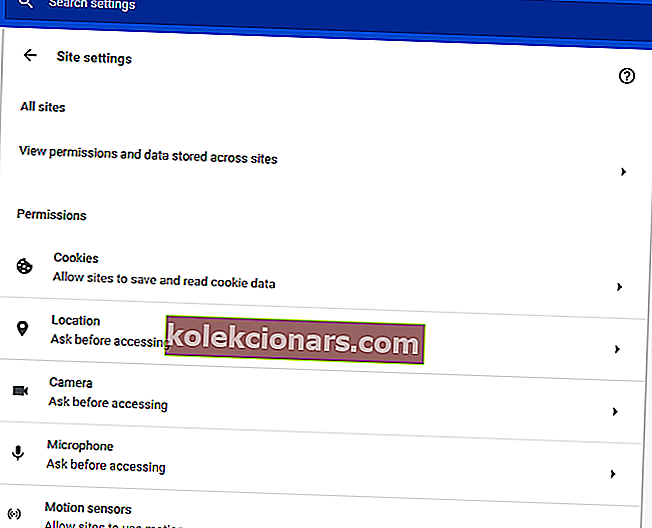
- Nato kliknite JavaScript, da odprete nastavitve, prikazane neposredno spodaj.

- Kliknite gumb Blokirano, da ga preklopite na Dovoljeno.
8. Preklopite na Google DNS
- Pritisnite bližnjično tipko Windows + S.
- V iskalno polje vnesite omrežje in kliknite Ogled omrežnih povezav .

- Z desno miškino tipko kliknite omrežno povezavo v oknu nadzorne plošče in izberite Lastnosti .
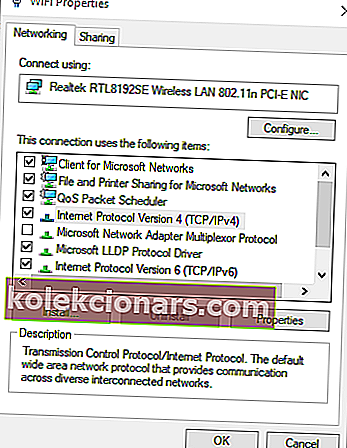
- Dvokliknite Internet Protocol različice 4, da odprete okno, prikazano neposredno spodaj.
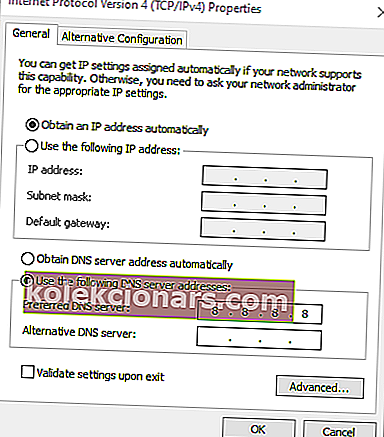
- Izberite izbirni gumb Uporabi naslednje naslove strežnika DNS .
- Vnesite 8.8.8.8 v strežniku Prednostni DNS polje.
- Vnesite 8.8.4.4 v strežniku Alternative DNS polje.
- Kliknite gumbe OK .
Zgornje resolucije običajno odpravijo težave s prijavo v Gmail. Nekateri od teh popravkov so lahko koristni tudi za uporabnike, ki se ne morejo prijaviti v druge Googlove storitve.
Pogosta vprašanja: Več o Gmailu
- Zakaj se ne morem prijaviti v svoj Gmail račun?
Če pravilno vnesete poverilnico in imate delujočo internetno povezavo, poglejte v naš strokovni vodnik, da boste težavo odpravili po korakih.
- Kako odpravim težave s prijavo v Google?
Preklopite na Googlov DNS in onemogočite Javascript. Če ne deluje, poskusite z drugim e-poštnim odjemalcem. Oglejte si enega najboljših e-poštnih odjemalcev za Windows 10.
- Zakaj ne morem ponastaviti gesla za Gmail?
Preverite, ali Googlovi e-poštni strežniki delujejo, in preverite, ali ste pravilno vnesli geslo. Če so vaše nastavitve za Gmail zastarele, to popravite s tem izjemnim vodnikom.
Opomba urednika: Ta objava je bila prvotno objavljena aprila 2020 in je bila od leta 2020 prenovljena in posodobljena zaradi svežine, natančnosti in celovitosti.